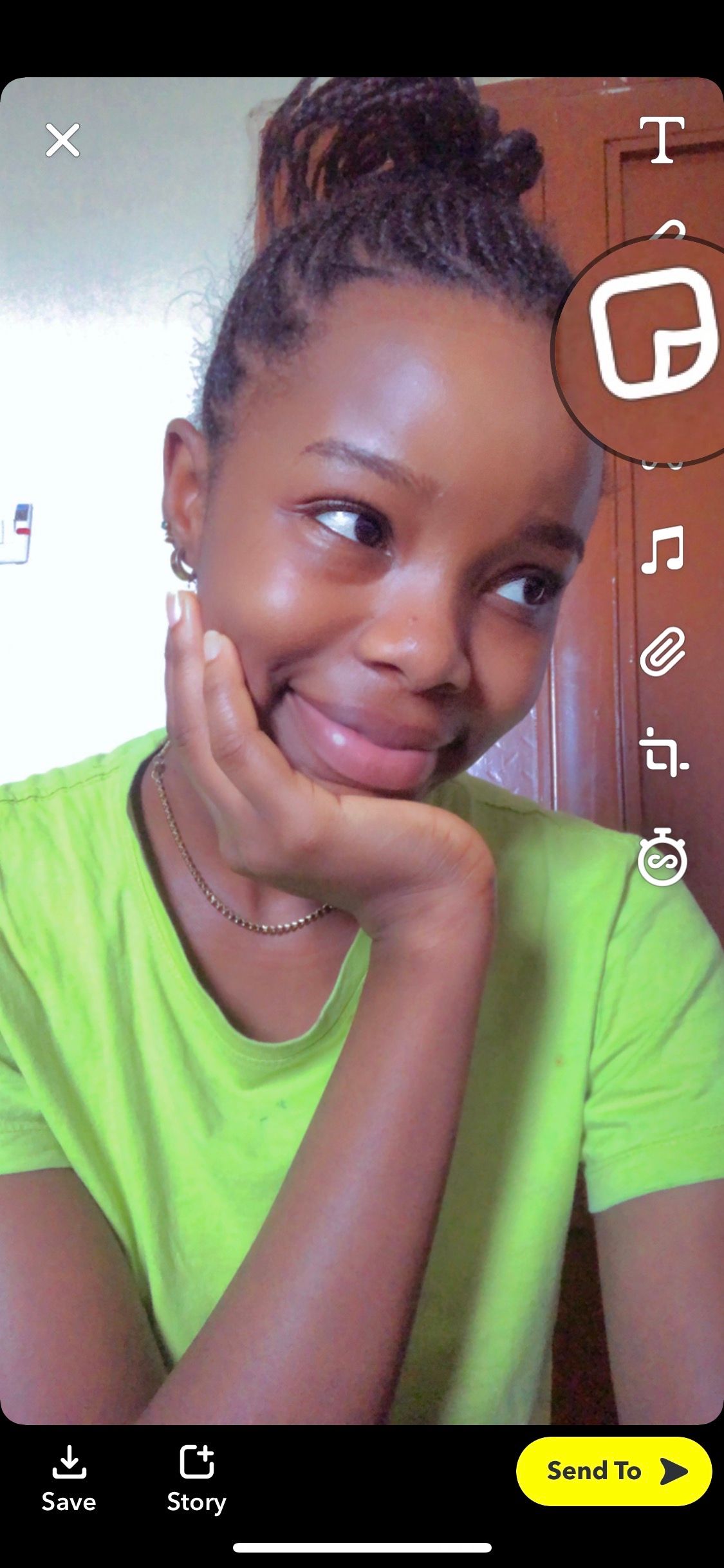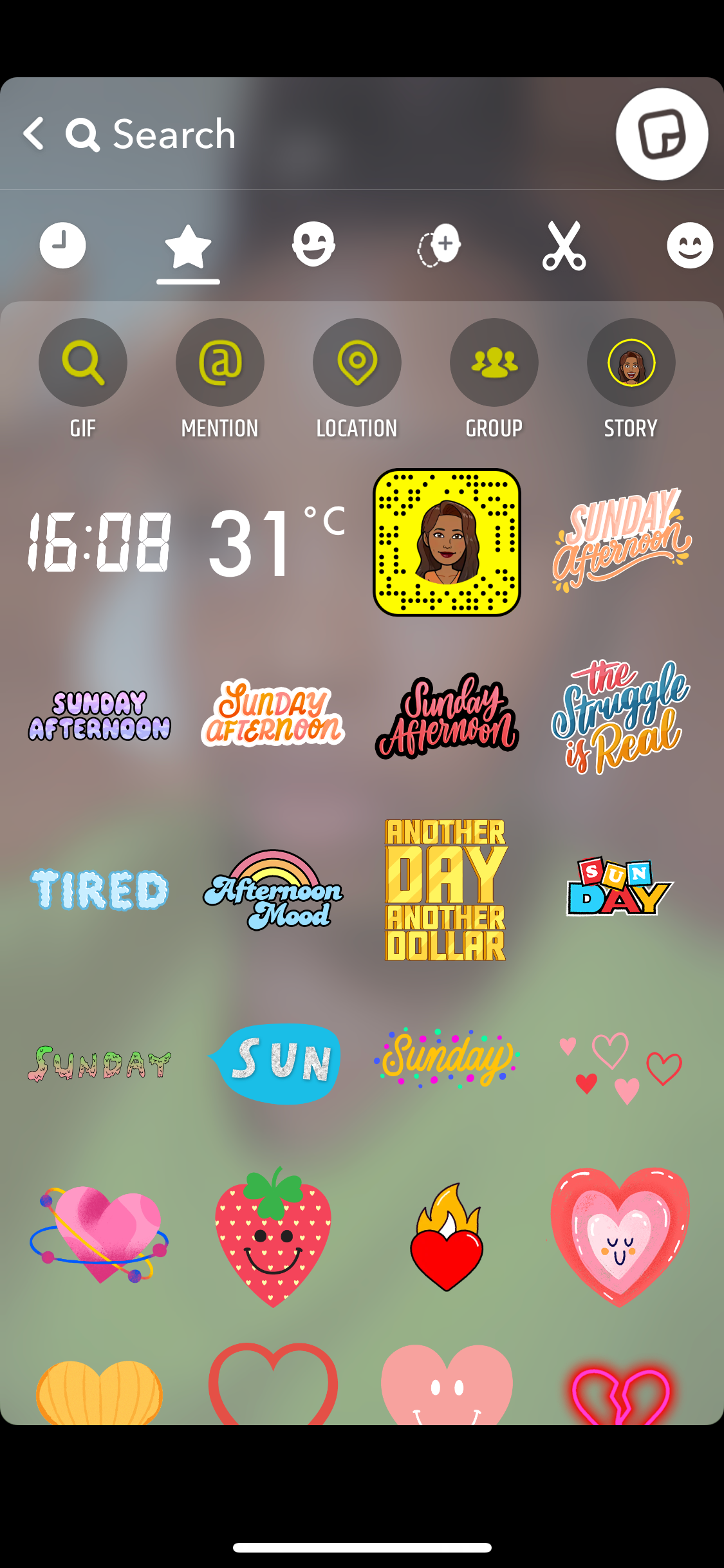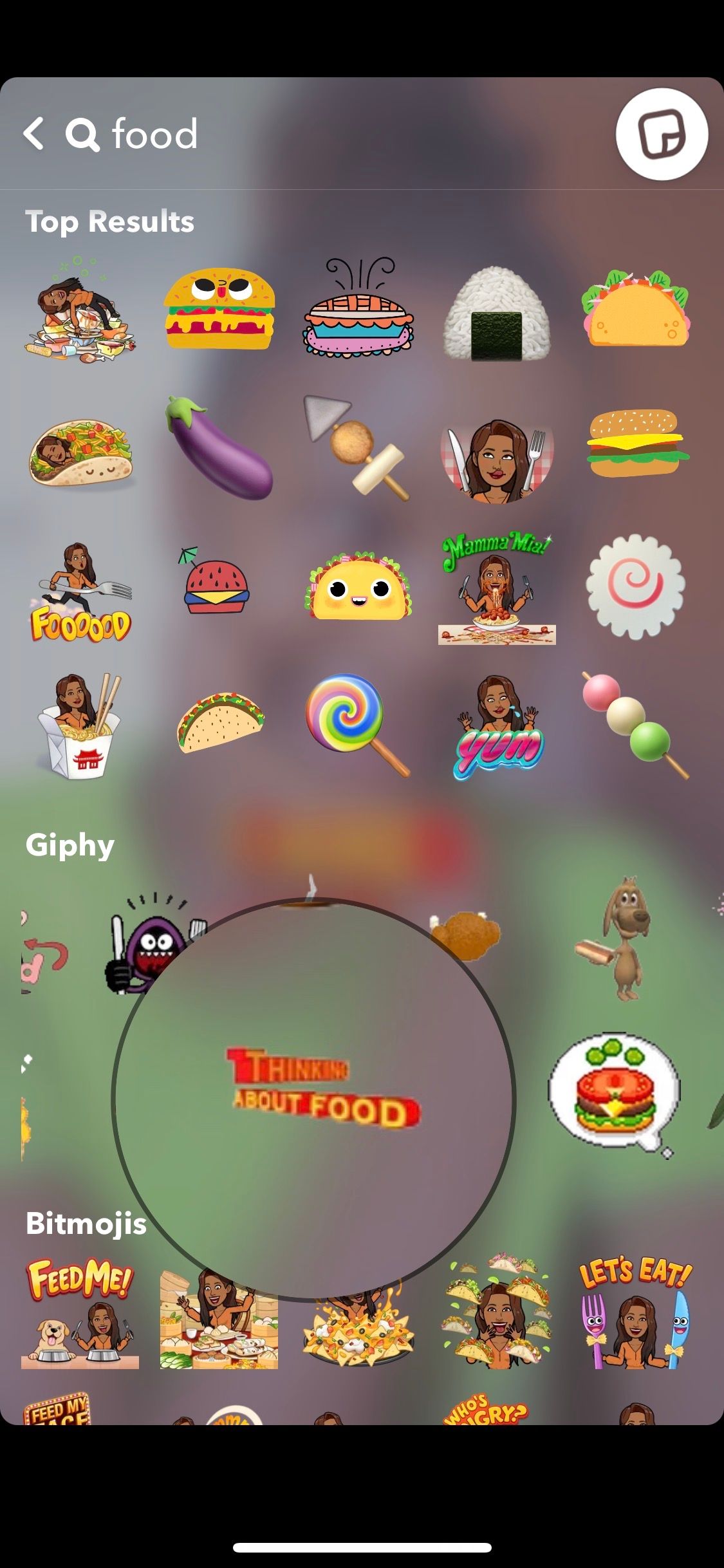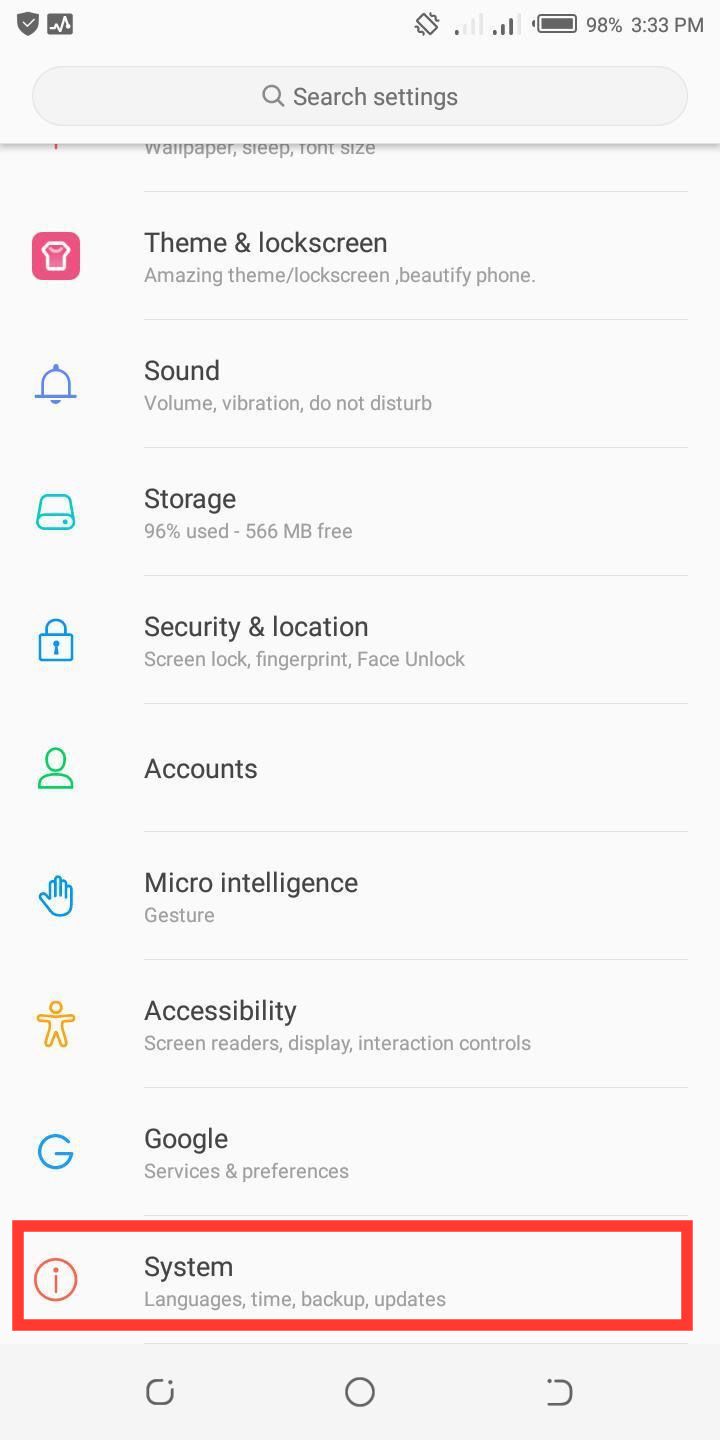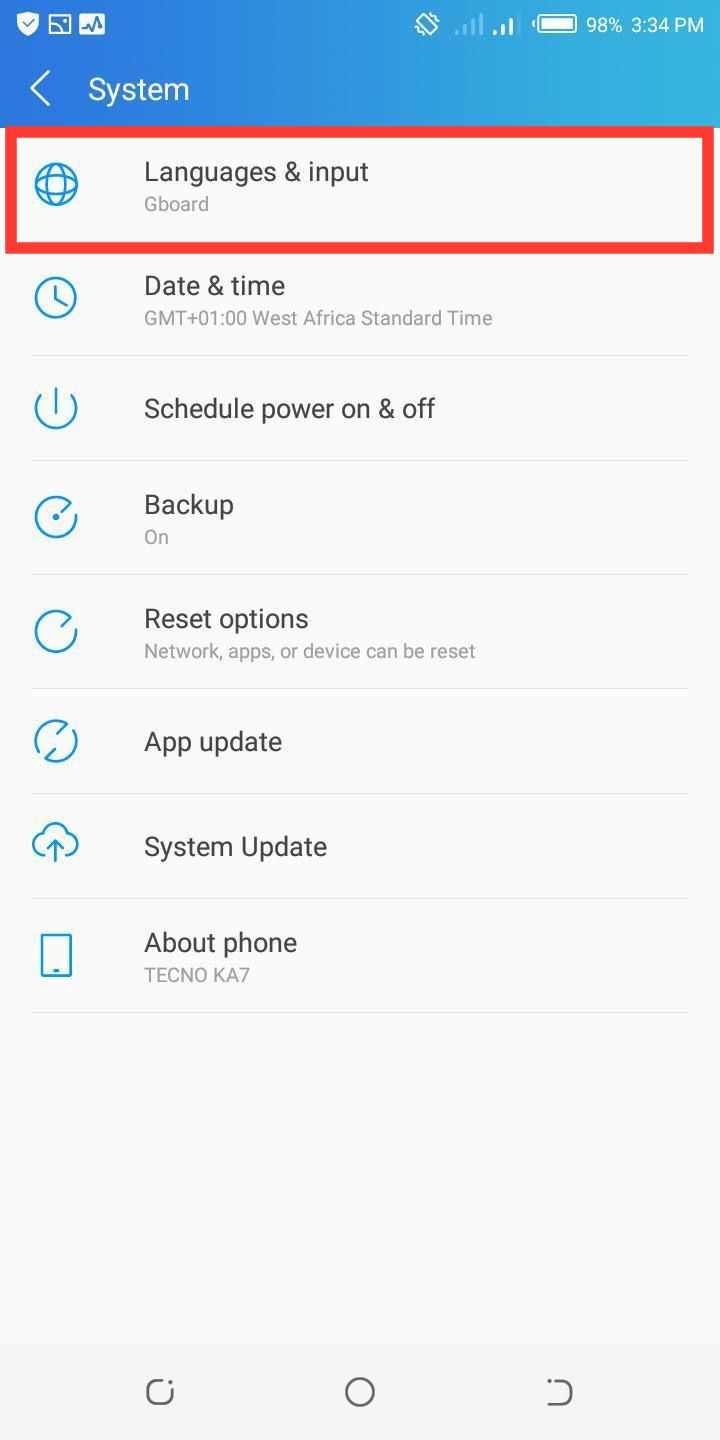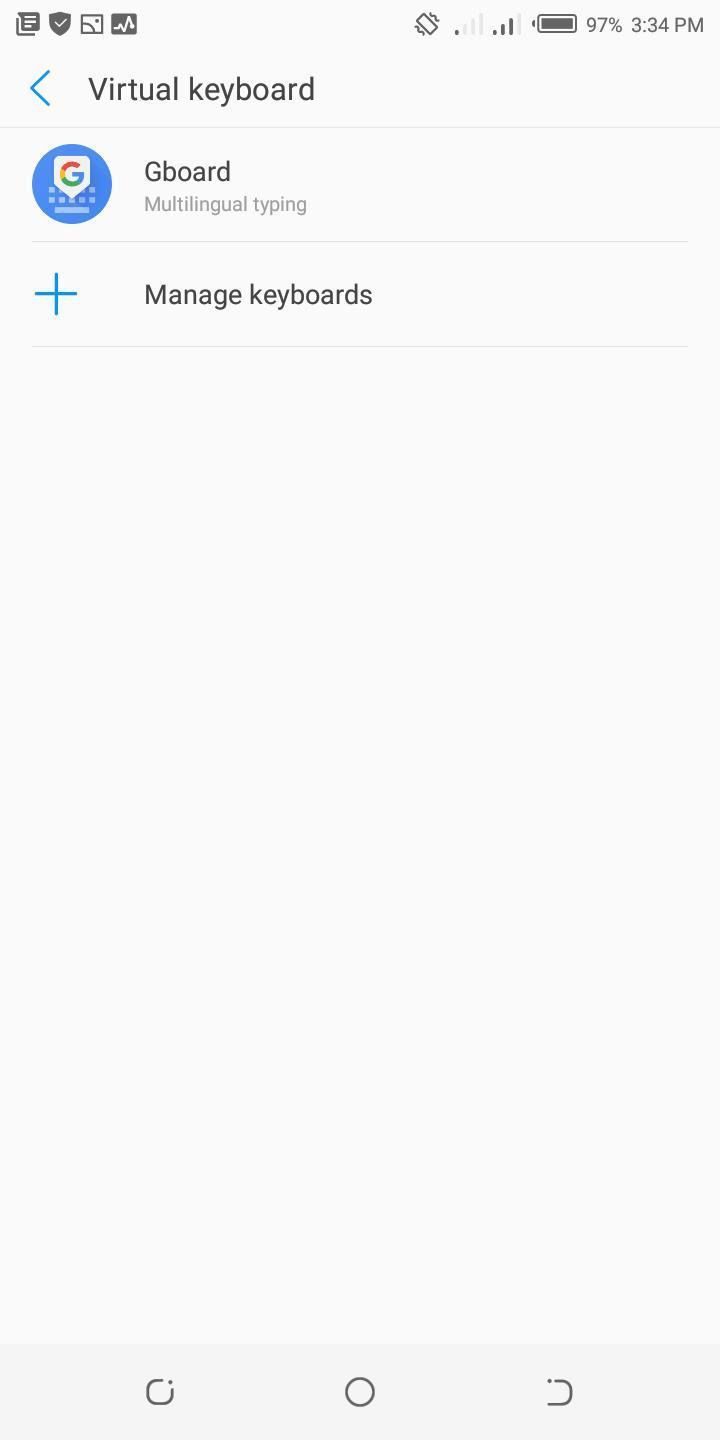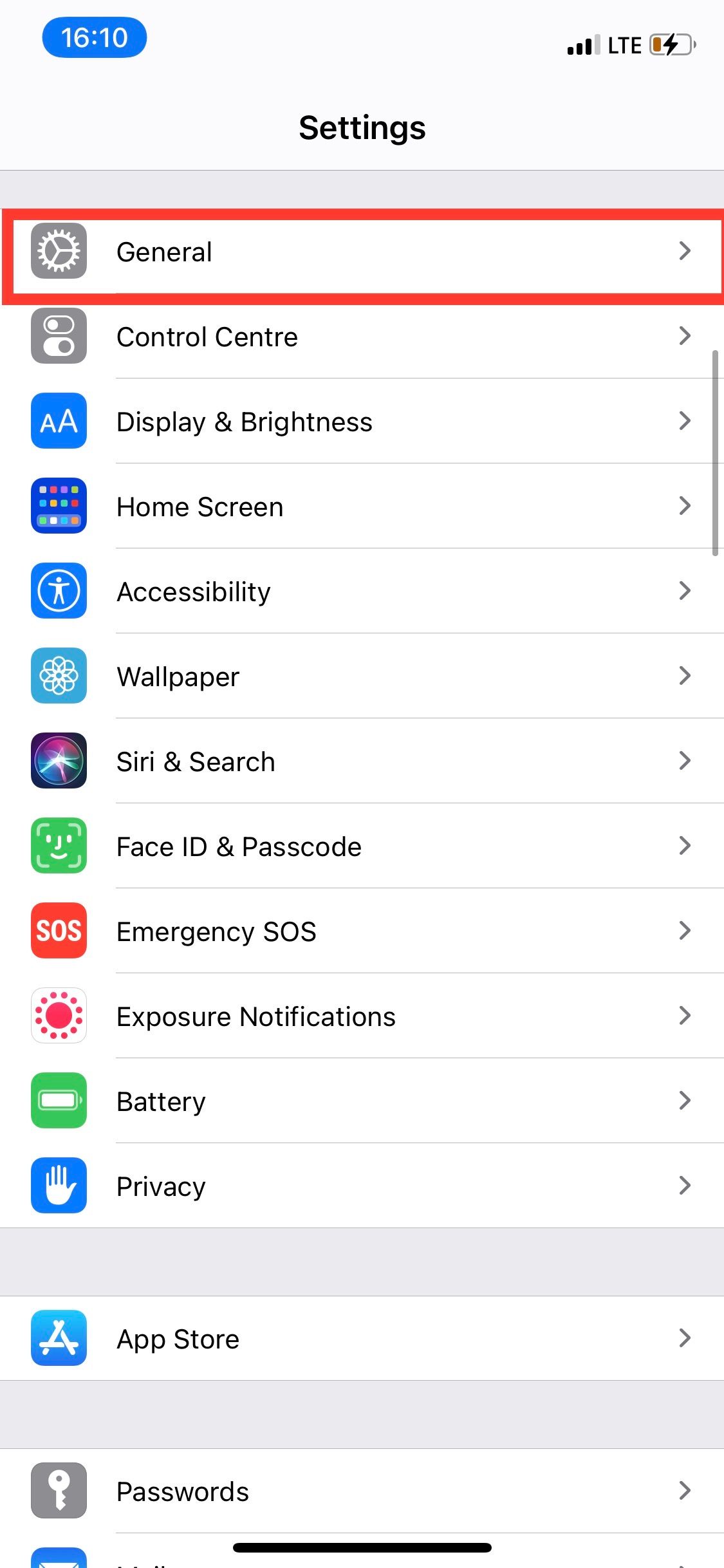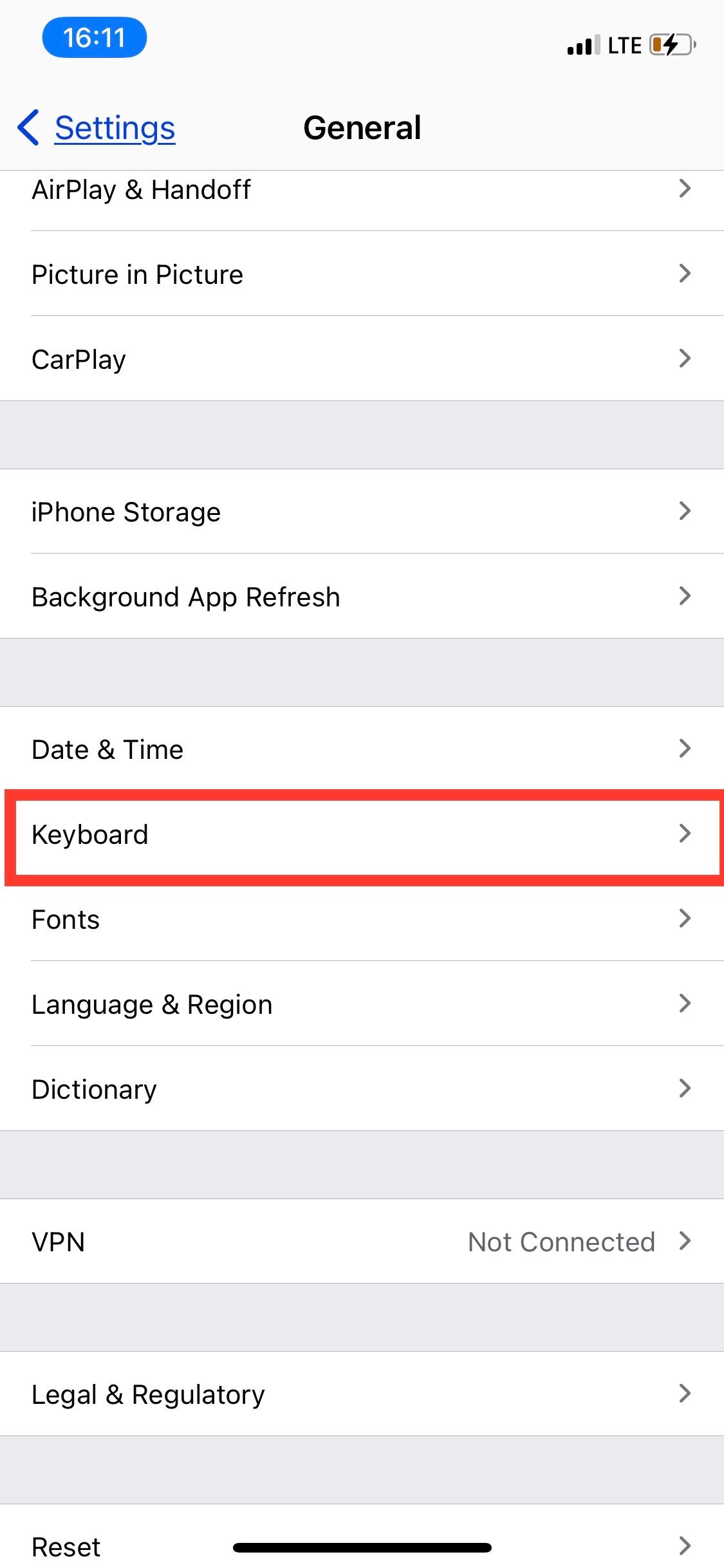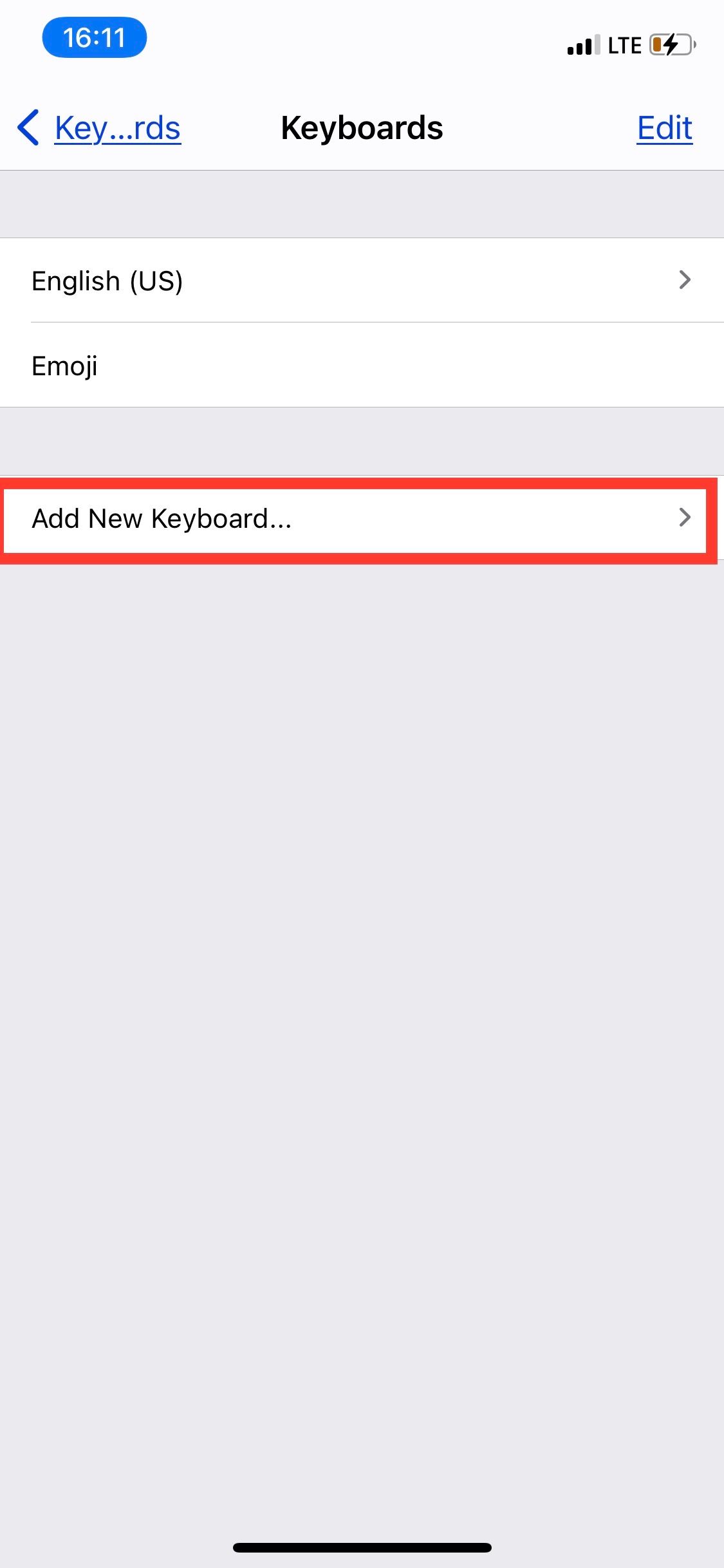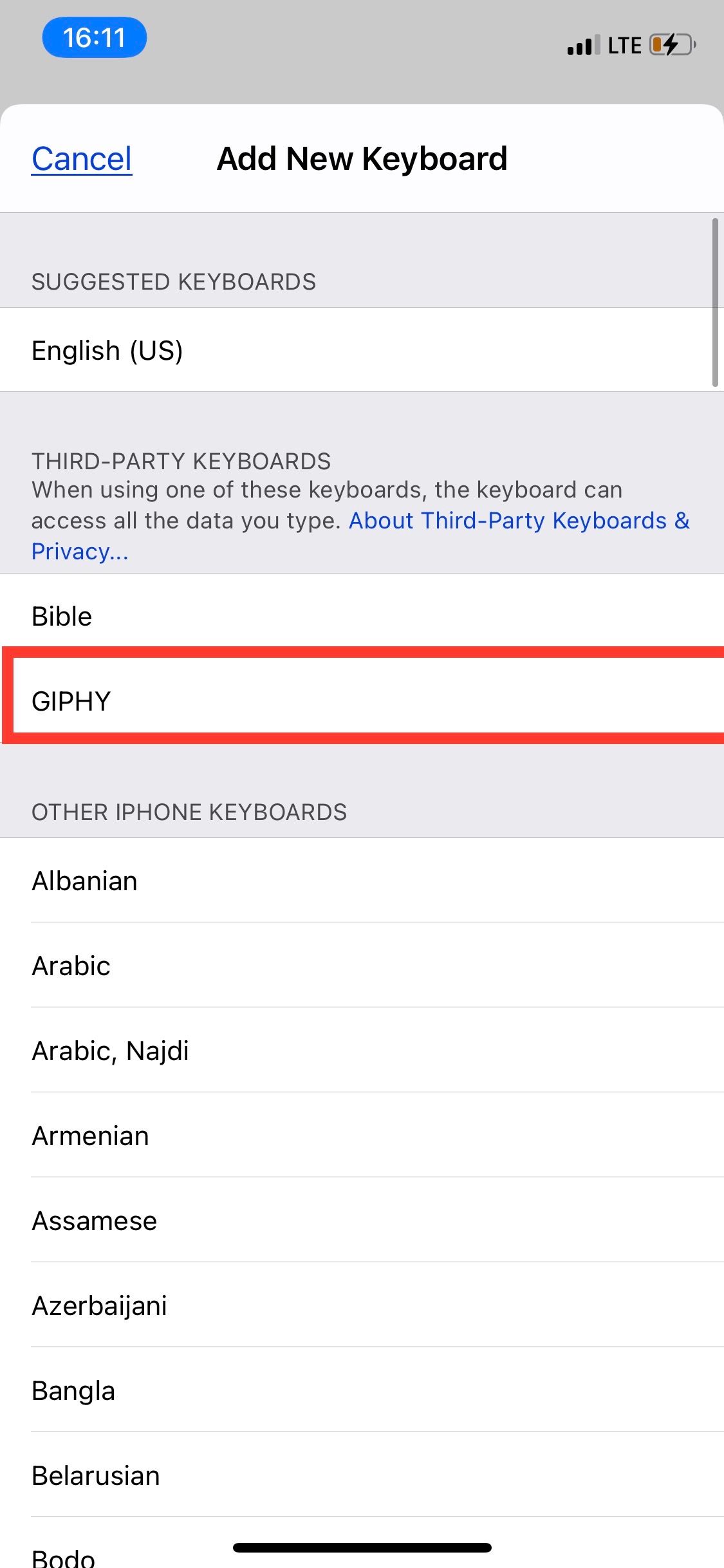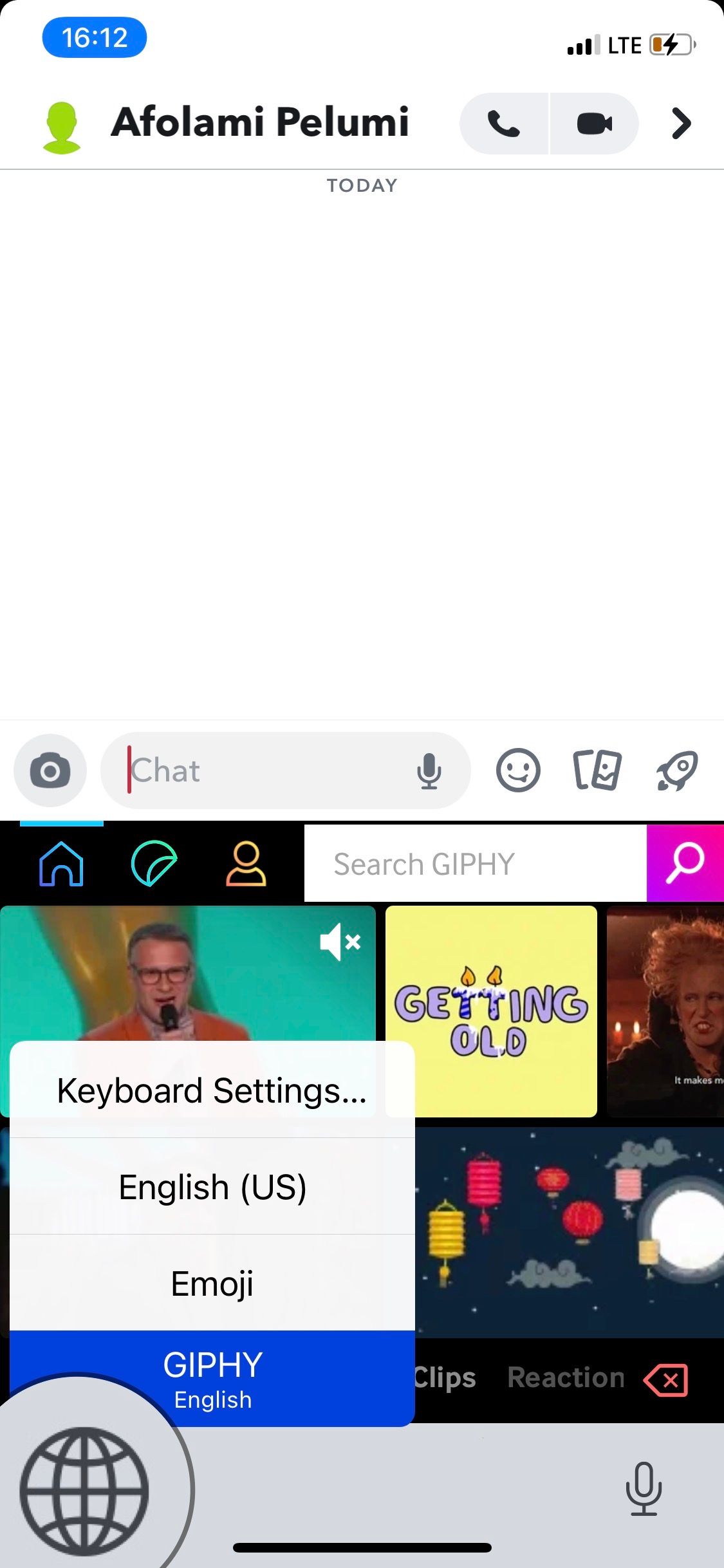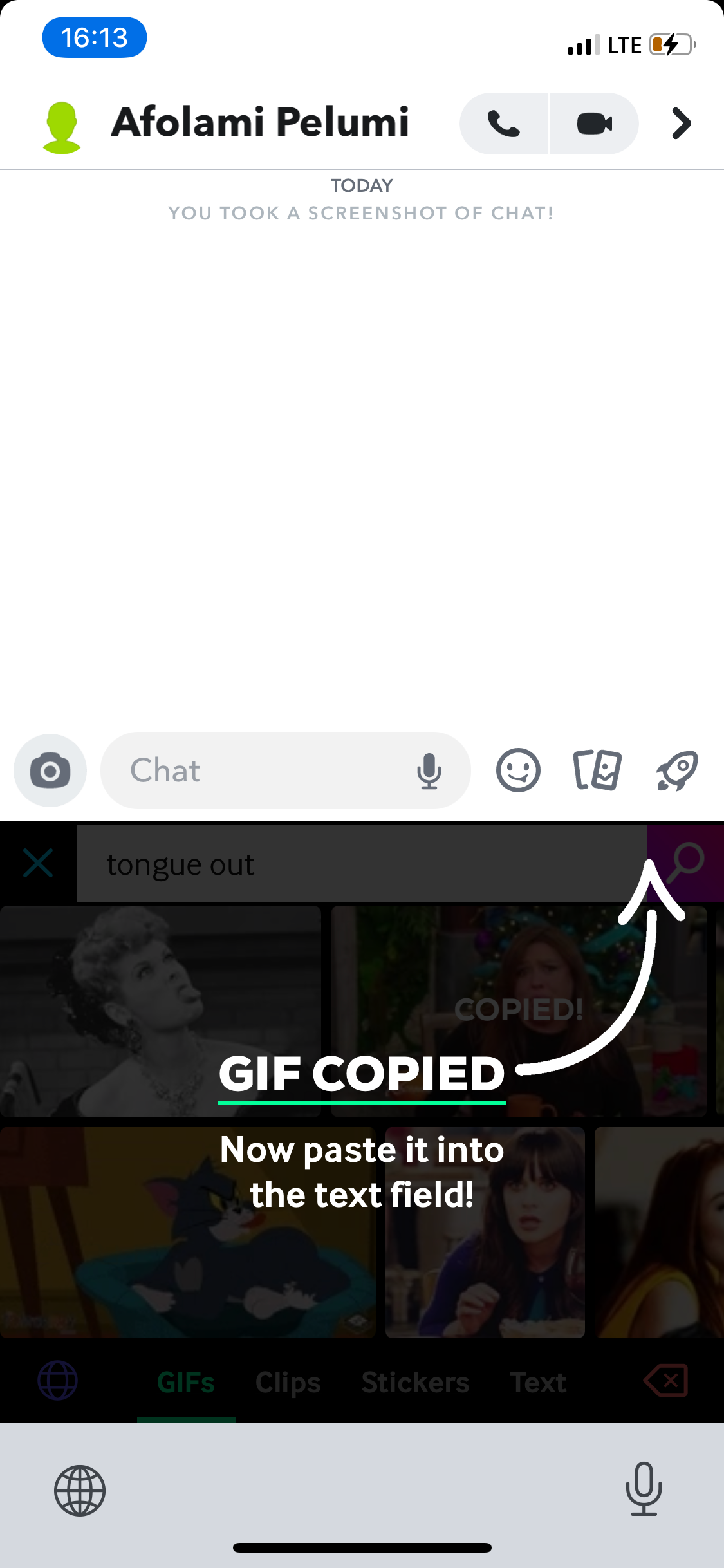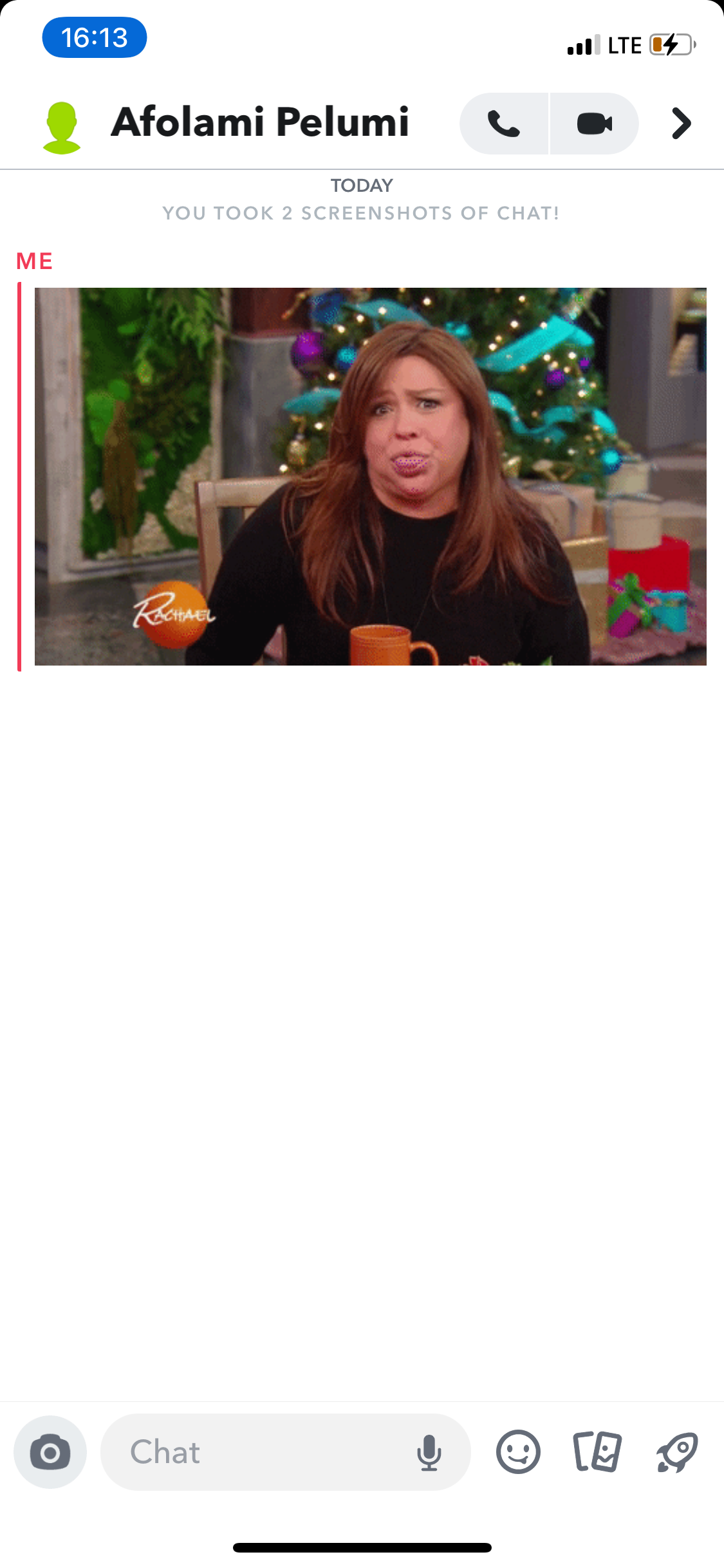میتوانید در اسنپچت فایلهای GIF را هم در پیامها و هم در اسنپهای خود ارسال کنید. در اینجا چگونه است.
ارسال پیامک با GIF بسیار بهتر است. آنها به اضافه کردن عبارات و انیمیشن کمک می کنند که فقط از طریق متن قابل انتقال نیستند. اکثر پلتفرمهای رسانههای اجتماعی به کاربران امکان ارسال و دریافت فایلهای GIF را میدهند و اسنپچت نیز از این ویژگی پشتیبانی میکند.
در این مقاله، نحوه ارسال گیف در اسنپ چت را به شما آموزش خواهیم داد، چه کاربر اندروید یا iOS باشید.
این شامل مراحل نحوه دریافت GIF در اسنپ چت و نحوه ارسال گیف در اتاق های چت اسنپ چت و به روز رسانی Stories است. بیایید درست بپریم داخل
نحوه استفاده از GIF در اسنپ چت
افزودن گیف به اسنپ در واقع بسیار آسان است. در اینجا چگونه است:
- ابتدا موتور اسنپ خود را روشن کنید و یک عکس یا فیلم بگیرید.
- روی نماد استیکر از ردیف سمت راست صفحه ضربه بزنید.
- به پایین بروید و یک GIF را انتخاب کنید تا آن را به عکس یا ویدیوی خود اضافه کنید. همچنین میتوانید یک کلمه کلیدی یا عبارت را در نوار جستجو وارد کنید تا گزینههای GIF خاصتری را دریافت کنید.
- GIF را که در مرحله قبل اضافه کردید به مکان دلخواه خود روی صفحه بکشید.
- صفحه نمایش خود را برای تنظیم اندازه GIF به دلخواه خود فشار دهید.
- سپس میتوانید اسنپ خود را به استوریها، دوستان/مخاطبین خود ارسال کنید یا به سادگی آن را در گالری خود ذخیره کنید تا در دیگر پلتفرمهای رسانههای اجتماعی به اشتراک بگذارید.
و این نحوه ارسال GIF در اسنپ چت است. اگر میخواهید یک GIF را که به Snap اضافه کردهاید حذف یا جایگزین کنید، به سادگی آن را به سمت پایین صفحه به سمت نماد Bin که ظاهر میشود، بکشید.
میتوانید به تعداد دلخواه Snapchat GIF در همان Snap استفاده کنید. همچنین می توانید از ویژگی های Bitmoji و Scissors به ترتیب برای ایجاد آواتار و استیکر برای بهبود تجربه چت خود در اسنپ چت استفاده کنید.
نحوه ارسال فایل های GIF در پیام های اسنپ چت
ارسال GIF در چت های اسنپ چت به سادگی ارسال آن ها در اسنپ نیست. خبر خوب این است که خیلی هم سخت نیست.
اگر از iOS استفاده می کنید، باید صفحه کلید GIPHY را روی آیفون خود نصب کنید. در بخش اندروید، به برنامه Gboard نیاز خواهید داشت.
دانلود: GIPHY برای iOS (رایگان)
دانلود: Gboard برای اندروید (رایگان)
نحوه دریافت GIF در اسنپ چت (برای اندروید)
Gboard معمولاً صفحهکلید پیشفرض در اکثر دستگاههای اندرویدی است. اگر سازنده گوشی شما صفحه کلید دیگری نصب کرده است، باید مراحل بعدی را دنبال کنید.
به تنظیمات > سیستم > زبانها و ورودی بروید و روی صفحهکلید مجازی ضربه بزنید. مطمئن شوید که Gboard به عنوان صفحه کلید پیش فرض شما تنظیم شده است.
از طرف دیگر، میتوانید به سادگی برنامه Gboard را پس از نصب آن اجرا کنید و دستورات را دنبال کنید. مجوزهایی را که درخواست می کند اعطا کنید، و آماده رفتن هستید.
حالا به کسب و کار روز برگردیم. در اینجا نحوه ارسال یک GIF در پیام های اسنپ چت در تلفن های اندرویدی آورده شده است:
- یک چت با گیرنده مورد نظر GIF مورد نظر برای ارسال باز کنید.
- روی نوار متن به طور معمول ضربه بزنید تا صفحه کلید باز شود.
- روی نماد GIF در نوار منو ضربه بزنید.
- انواع گیف ها را خواهید دید. مورد مورد نظر خود را انتخاب یا جستجو کنید و برای ارسال روی آن ضربه بزنید.
نحوه دریافت GIF در اسنپ چت (برای iOS)
برای استفاده از GIF در اسنپ چت در iOS، مراحل زیر را دنبال کنید:
- به Settings > General > Keyboard بروید و برای دیدن گزینه های صفحه کلید خود ضربه بزنید.
- روی افزودن صفحه کلید جدید ضربه بزنید. صفحه کلید GIPHY را در زیر صفحه کلیدهای شخص ثالث خواهید یافت. روی آن ضربه بزنید تا اضافه شود.
- هنگامی که صفحه کلید GIPHY را اضافه کردید، در لیست صفحه کلیدهای فعال ظاهر می شود. برای دسترسی به تنظیمات بیشتر روی آن ضربه بزنید.
- گزینه Allow full access را تغییر دهید و از پنجره پاپ آپ روی Allow ضربه بزنید تا به برنامه مجوزهای کامل بدهید.
اکنون می توانید هنگام ارسال پیامک در آیفون خود بین صفحه کلید جابه جا شوید.
برای ارسال GIF در چت های اسنپ چت در آیفون:
- Snapchat را باز کنید و به چت دوستی که می خواهید GIF ارسال کنید بروید.
- برای نمایش تنظیمات صفحه کلید روی نماد Globe در سمت چپ فاصله ضربه بزنید و نگه دارید.
- GIPHY را از لیست انتخاب کنید.
- یک کلمه کلیدی را در نوار جستجو برای جستجوی GIF مورد نظر خود وارد کنید و روی آن ضربه بزنید تا کپی شود.
- به سادگی GIF را دوباره در نوار متن قرار دهید و ارسال را فشار دهید.
بیشتر بیان آنلاین
این روزها بیشتر ارتباطات ما مجازی است و از هر فرصتی برای شخصی سازی آن استقبال می شود. با استفاده از GIF در اسنپ چت، می توانید یک لمس (یا صدها) سرگرمی و شخصیت اضافه کنید.
امیدواریم از این ویژگی استفاده کنید و سایر ویژگیها را امتحان کنید تا برنامه را هیجانانگیزتر و سرگرمکنندهتر کنید.